Bất chấp sự tồn tại của các chợ ứng dụng thay thế, Google Play Store là nguồn lớn nhất để tải xuống ứng dụng trên Android. Với quy mô rộng lớn, Cửa hàng Play cung cấp quyền truy cập vào nhiều ứng dụng Android hữu ích ở một nơi. Tuy nhiên, không có phần mềm nào là hoàn hảo và có thể có những lúc Google Play Store sẽ không hoạt động như bạn mong đợi. Nếu bạn đang gặp vấn đề với Google Play Store và gặp lỗi ‘Đã xảy ra lỗi, vui lòng thử lại’, đây là một số mẹo và thủ thuật hữu ích để khắc phục sự cố.
Nguyên nhân nào gây ra lỗi ‘Đã sai, vui lòng thử lại’ Google Play Store?
Trước khi xem xét giải pháp khắc phục sự cố này, hãy thảo luận tại sao điều này xảy ra Google Play Store lỗi xảy ra ở vị trí đầu tiên. Và lý do là khá rõ ràng và hầu hết người dùng Android đều đã biết.
- Lý do phổ biến nhất khiến bạn gặp phải lỗi này có thể là do tài khoản Google của bạn. Bạn đã đăng nhập bằng nhiều tài khoản và một trong những tài khoản đó đang gây ra lỗi. Hoặc, gần đây bạn đã thay đổi mật khẩu cho tài khoản Google của mình và cần đăng nhập lại bằng thông tin đăng nhập mới.
- Lỗi Cửa hàng Play cũng là do sự cố lưu trữ dữ liệu và bộ nhớ cache trên thiết bị Android của bạn. Chúng tôi đã hướng dẫn chi tiết các bước xóa bộ nhớ cache trên Cửa hàng Play trong bài viết dưới đây.
- Các lý do phổ biến khác cho lỗi ‘Đã sai, Vui lòng thử lại’ trong Google Play Store kết nối internet kém, ngày và giờ không khớp, v.v.
Sửa lỗi ‘Đã sai, Vui lòng thử lại’ trong Google Play Store (Năm 2021)
Mặc dù Google đã thêm một trò chơi trứng phục sinh nhỏ trên Cửa hàng Play để giúp bạn giải trí trong thời gian ngừng hoạt động, nhưng không có gì phải giấu giếm rằng các lỗi trên Cửa hàng Play thường là một trải nghiệm khó chịu. Nếu bạn gặp sự cố khi truy cập Cửa hàng Play để tải xuống các trò chơi Android hay nhất, hãy xem một số biện pháp được nêu bên dưới để có được Google Play Store hoạt động trở lại.
Kiểm tra kết nối Internet
Cách dễ nhất để sửa lỗi Google Play Store lỗi là để đảm bảo kết nối internet của bạn đang hoạt động như dự định. Đôi khi Cửa hàng Play không thể thiết lập kết nối với các máy chủ của Google. Vì vậy, như một cách khắc phục đơn giản, bạn có thể thử chuyển đổi giữa Wi-Fi và dữ liệu di động và xem liệu điều đó có khắc phục được sự cố hay không.
Trong khi bạn đang ở đó, bạn cũng có thể chạy kiểm tra tốc độ internet nhanh bằng cách sử dụng một trong những trang web kiểm tra tốc độ internet tốt nhất để kiểm tra tốc độ internet của bạn. Bằng cách này, bạn có thể đảm bảo rằng kết nối internet chậm không phải là thủ phạm.
Buộc thoát và khởi chạy lại ứng dụng Cửa hàng Play
Nếu bạn có kết nối internet tốt, cách hack tốt nhất tiếp theo để sửa lỗi ‘Đã xảy ra lỗi’ hoặc ‘Thử lại’ trong Google Play Store là buộc thoát và khởi động lại ứng dụng.
Nếu bạn đang sử dụng cử chỉ toàn màn hình trên điện thoại Android, hãy vuốt lên từ dưới cùng và giữ ở giữa màn hình. Sau đó, vuốt lên (hoặc phải / trái trong một số giao diện tùy chỉnh) trên thẻ ứng dụng Cửa hàng Play để buộc thoát ứng dụng. Bây giờ, hãy quay lại Ngăn kéo ứng dụng và khởi chạy lại Cửa hàng Play để kiểm tra xem bạn đã khắc phục được lỗi chưa.
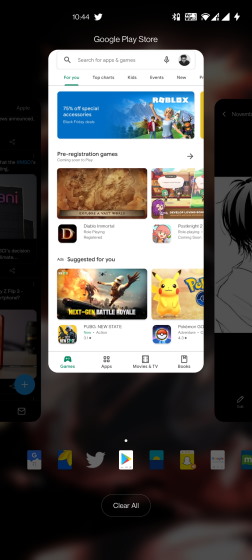
Kiểm tra Không có ngày và giờ không khớp
Một nguyên nhân có thể gây ra lỗi ‘Đã xảy ra sự cố, vui lòng thử lại’ trong Google Play Store không chính xác ngày và giờ. Nếu múi giờ mặc định của điện thoại không khớp với khu vực của bạn hoặc thời gian chậm hơn hoặc trước thời gian thực, điều đó có thể gây ra sự cố với Cửa hàng Play. Đây là cách bạn có thể khắc phục sự cố bằng cách đặt ngày và giờ phù hợp trên điện thoại Android của mình:
1. Mở ứng dụng Cài đặt và cuộn xuống cho đến khi bạn tìm thấy “Hệ thống” phần. Nhấn vào nó để truy cập cài đặt hệ thống.
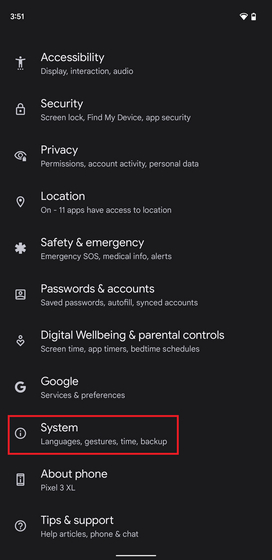
2. Trong Hệ thống, hãy chọn “Ngày và giờ” và đảm bảo bật chuyển đổi “Đặt thời gian tự động” và “Đặt múi giờ tự động”. Nếu không, hãy bật hai nút chuyển đổi để tự động đặt ngày và giờ cho điện thoại của bạn.
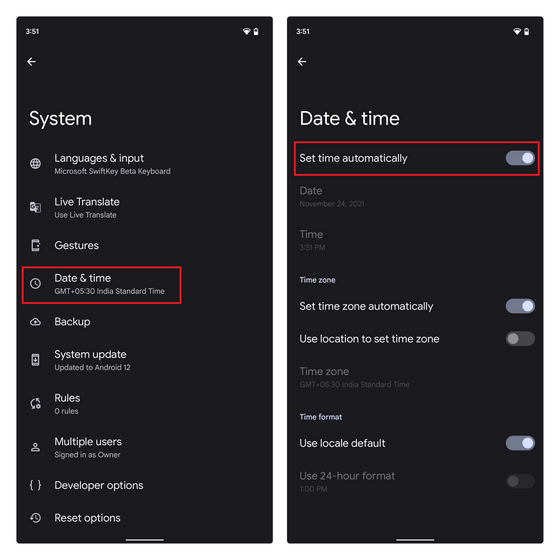
Bật / Tắt Chế độ Máy bay
Bạn có thể thử chuyển đổi chế độ trên máy bay để đặt lại kết nối mạng và làm cho Google Play hoạt động trở lại. Để làm như vậy, hãy vuốt xuống từ màn hình chính để truy cập menu Cài đặt nhanh và nhấn vào nút chuyển đổi “Chế độ trên máy bay”. Một cách thay thế để truy cập Chế độ trên máy bay là từ Cài đặt -> Mạng & internet -> Chế độ trên máy bay.
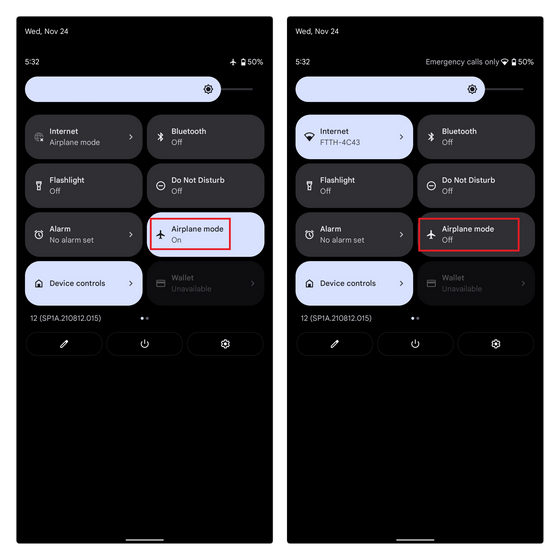
Sạch Google Play Store Bộ nhớ đệm
Bây giờ, nếu bạn vẫn chưa cải thiện được tình hình và lỗi ‘Đã xảy ra lỗi, hãy thử lại’ không cho phép bạn tải xuống các ứng dụng Android yêu thích của mình từ Google Play Store, hành động tốt nhất tiếp theo là xem xét các vấn đề về lưu trữ dữ liệu. Chúng tôi sẽ xóa bộ nhớ cache dữ liệu cho ứng dụng Cửa hàng Play để thử và sửa lỗi.
Để làm điều đó, hãy mở trang thông tin ứng dụng của Google Play Store từ Cài đặt -> Ứng dụng -> Xem tất cả ứng dụng -> Google Play Store, và nhấn vào “Bộ nhớ và bộ nhớ đệm”. Trong cài đặt Bộ nhớ, hãy nhấn vào “Xóa bộ nhớ cache” để xóa bộ nhớ cache của Google Play Store. Trước khi mở lại ứng dụng, chúng tôi khuyên bạn nên nhấn vào nút “Buộc dừng” để buộc thoát và khởi động lại ứng dụng.

Gỡ cài đặt Google Play Store Cập nhật để sửa lỗi ‘Đã xảy ra lỗi’
Nếu xóa bộ nhớ cache không thành công, bạn có thể thử gỡ cài đặt Google Play Store các bản cập nhật. Trên Google Play Store Trang thông tin ứng dụng trong ứng dụng cài đặt, nhấn vào menu ba chấm dọc ở góc trên cùng bên phải. Sau đó, chọn “Gỡ cài đặt bản cập nhật” để khôi phục phiên bản gốc của Cửa hàng Play. Nếu một cái mới Google Play Store cập nhật là những gì gây ra sự cố, điều này sẽ khắc phục nó.
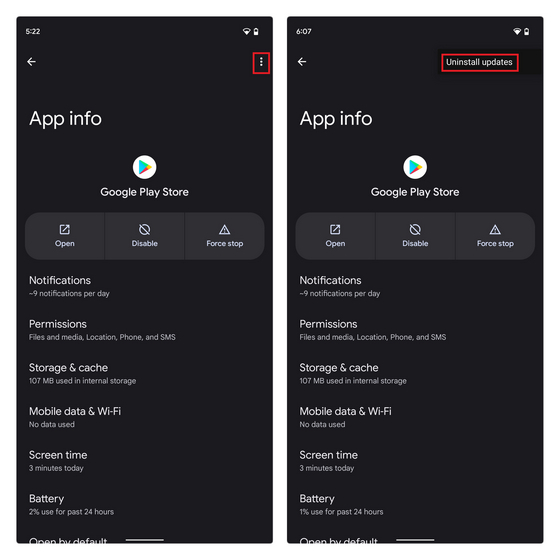
Xóa bộ nhớ đệm các dịch vụ của Google Play
Các dịch vụ của Google Play đôi khi cũng có thể là kẻ gây rối. Do đó, bạn có thể thử xóa bộ đệm ẩn Dịch vụ của Google Play để giải quyết các vấn đề trên Cửa hàng Play của mình.
Để xóa bộ nhớ cache của các dịch vụ Google Play, hãy truy cập Cài đặt -> Ứng dụng -> Xem tất cả ứng dụng -> Dịch vụ của Google Play, chạm vào “Bộ nhớ và bộ nhớ cache” và nhấn nút “Xóa bộ nhớ cache”.
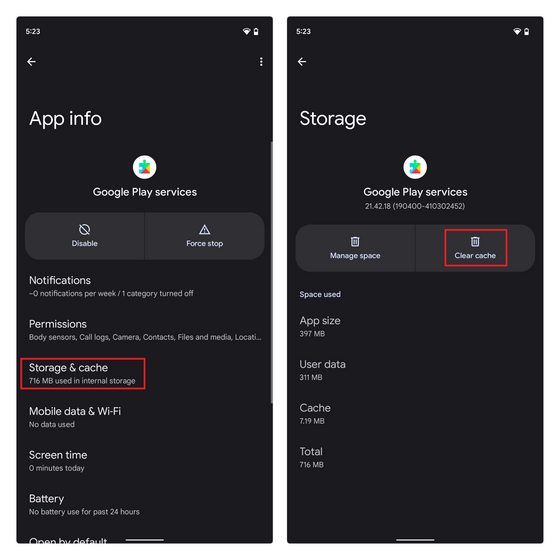
Xóa tài khoản Google và đăng nhập lại
Nếu không có biện pháp nào ở trên hiệu quả với bạn, hãy thử đăng xuất khỏi tài khoản Google của bạn và đăng nhập lại. Phương pháp này cũng hoạt động nếu gần đây bạn đã thay đổi mật khẩu tài khoản Google của mình. Làm theo các bước bên dưới để tìm hiểu cách hoạt động:
1. Để làm điều đó, hãy mở ứng dụng Cài đặt và nhấn vào “Mật khẩu & tài khoản“. Từ màn hình tiếp theo, hãy nhấn vào địa chỉ email tài khoản Google của bạn.
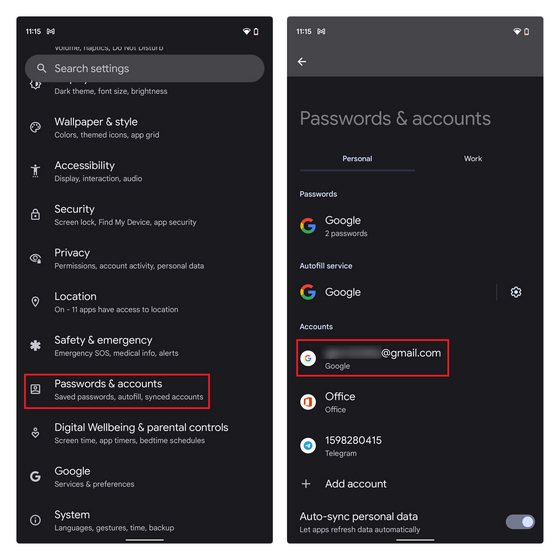
2. Trong trang cài đặt tài khoản Google của bạn, nhấn “Xoá tài khoản”Để đăng xuất khỏi tài khoản của bạn và nhấn lại vào“ Xóa tài khoản ”trong lời nhắc xác nhận. Khi bạn đã đăng xuất, bạn có thể đăng nhập lại vào tài khoản của mình từ cùng một trang. Chỉ cần chọn “Thêm tài khoản”Và đăng nhập vào tài khoản Google của bạn.
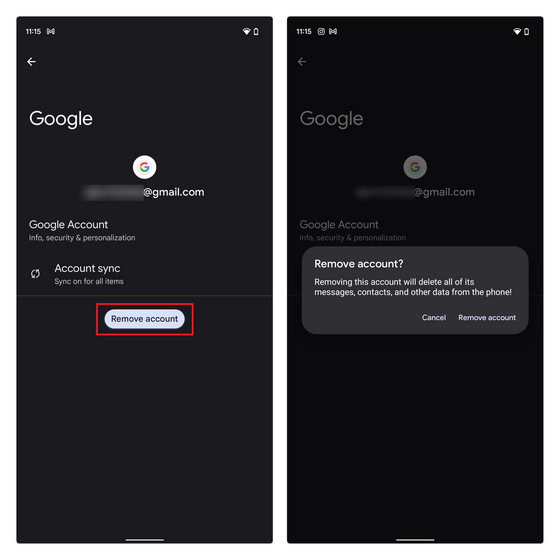
Sửa lại Google Play Store Lỗi trong các bước đơn giản
Vì vậy đó là một số biện pháp hữu hiệu để khắc phục Google Play Store lỗi trên điện thoại Android của bạn. Trong trường hợp bạn gặp phải lỗi khu vực không tương thích trong Cửa hàng Play, hãy làm theo hướng dẫn của chúng tôi về cách cài đặt các ứng dụng Android không khả dụng ở quốc gia của bạn. Để biết thêm các mẹo như vậy, đừng quên xem danh sách các mẹo và thủ thuật Google Play tốt nhất của chúng tôi. Nếu bạn vẫn có bất kỳ thắc mắc nào, hãy bình luận xuống bên dưới, chúng tôi sẽ giải đáp giúp bạn.
